
1.新建一個500 * 300像素的文件,背景填充為黑色,新建一個圖層選擇選區文字工具打上自己想要的文字選區如圖1。

<圖1>
2.把前景顏色設置為:#C0803F,背景顏色設置為黑色,執行菜單:濾鏡 > 渲染 > 云彩,效果如圖2

<圖2>
3.雙擊圖層調出圖層樣式參數設置如圖3,4效果如圖5
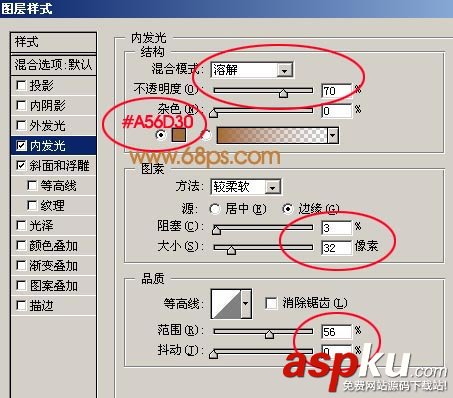
<圖3內發光>
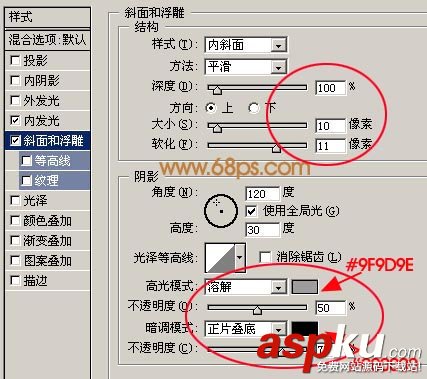
<圖4斜面和浮雕>

<圖5>
4.執行菜單:濾鏡 > 藝術效果 > 膠片顆粒參數設置如圖6,效果如圖7

<圖6>

<圖7>
5.執行菜單:濾鏡 > 渲染 > 光照效果,參數設置如圖8,完成最終效果。

<圖8>

<圖9>
新聞熱點
疑難解答